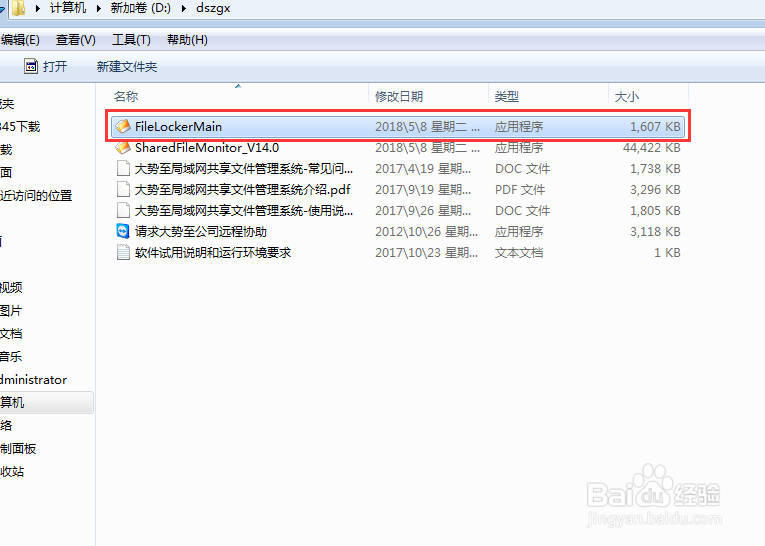电脑如何禁止复制剪切文件夹?
1、这种方法较为常见,但是设置耗时且容易出错。在电脑桌面找到计算机,在其上方点击右键,在弹出的菜单中点击管理。
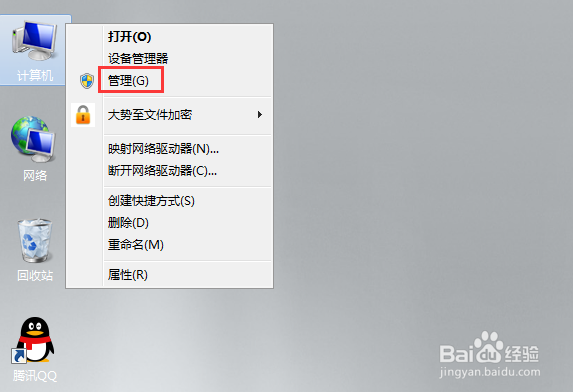
2、在打开的服务器管理器窗口左侧菜单中依次点击打开配置—本地用户和组,然后选中其下的用户,在右侧窗口空白处点击右键,在弹出的菜单中点击新用户。
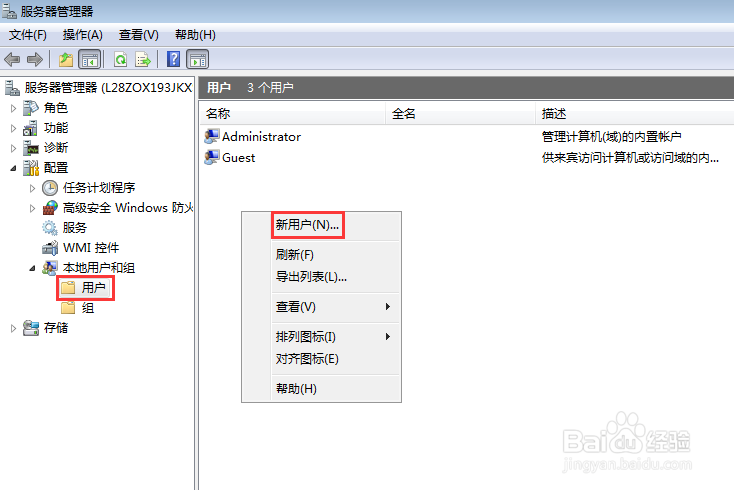
3、在新用户窗口根据需求输入用户名和密码,然后取消勾选用户下次登录时须更改密码,勾选密码永不过期,最后点击创建。
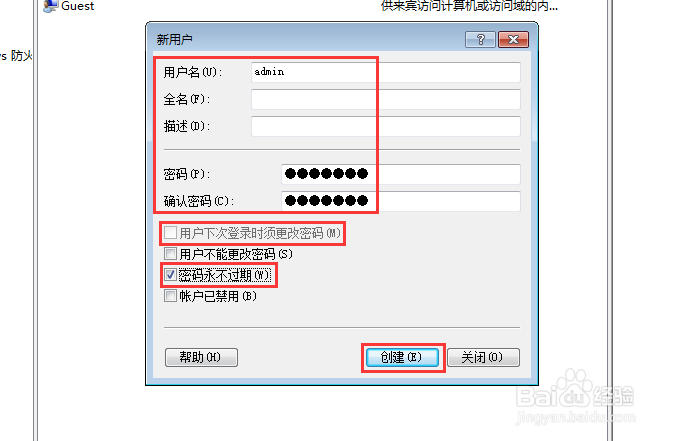
4、windows新建的用户会自动加入Users组,也就是说我们把Users组的权限设置好,那么新建的用户也会继承该权限。找到需要设置禁止复制剪切文件夹的磁盘,在其上方点击右键,在弹出的菜单中点击属性。
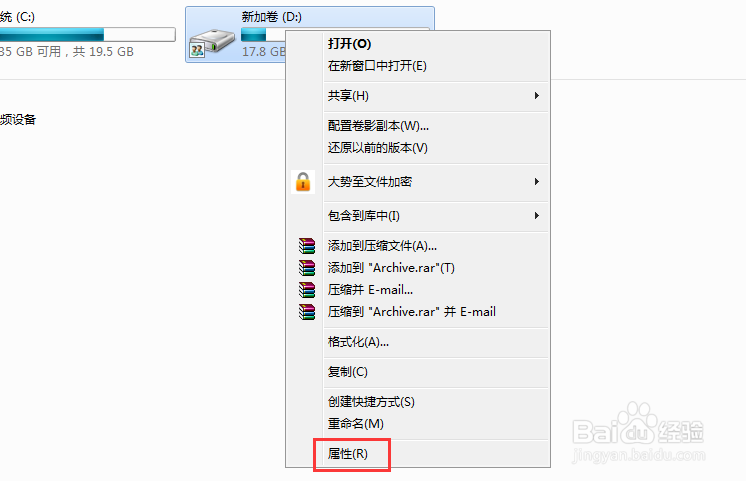
5、在属性窗口的上方找到并点击安全选项卡,然后在下方找到并点击高级。

6、在打开的窗口中点击更改权限。
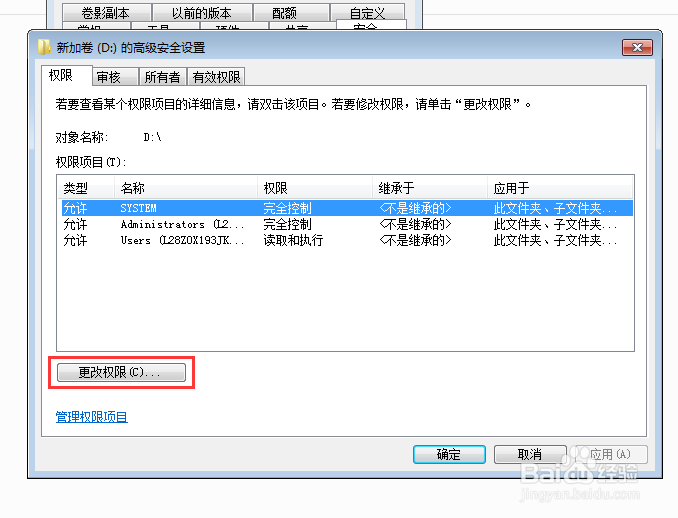
7、在权限项目中选中Users组,然后在下方点击编辑。

8、在弹出的窗口中找到权限,然后在其中勾选拒绝拒绝完全控制,然后依次点击确定即可,但是这么设置后,不仅无法复制剪切文件夹,更无法正常访问该文件夹了。
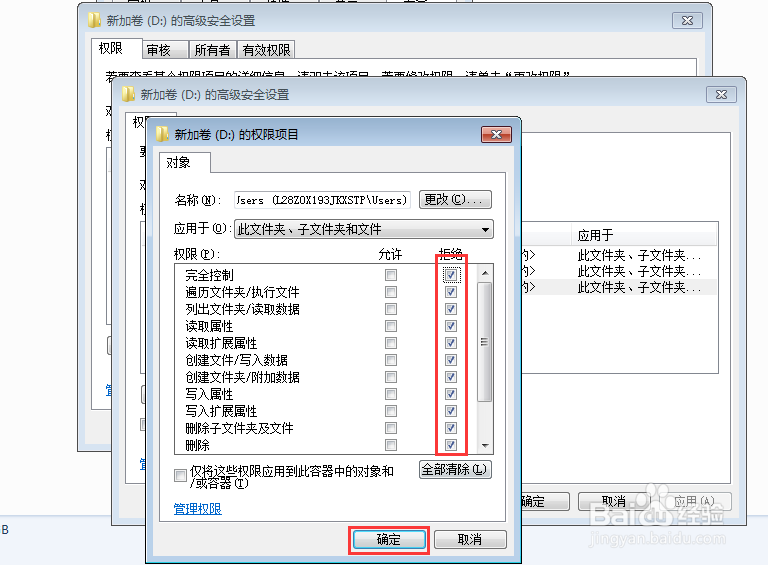
1、百度大势至电脑文件防泄密系统,找到大势至的官网下载,下载完成后解压,在解压的文件中找到并双击大势至电脑文件防泄密系统V14.2.exe,在打开的窗口中根据提示进行安装。
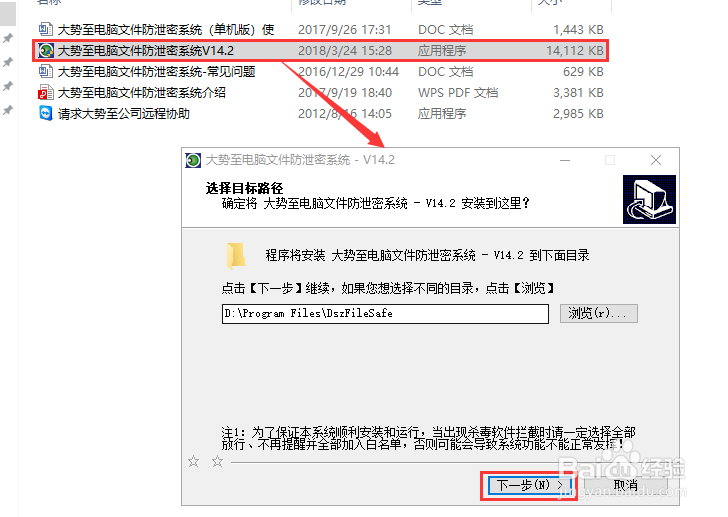
2、安装完成后返回电脑桌面,使用快捷键alt+f2唤出登录框,根据提示输入账号和密码,然后点击确定登入。
3、在主界面中首选找到操作系统控制,然后勾选其下的屏蔽剪切板,当剪切板屏蔽后,电脑就无法进行复制、剪切等操作。
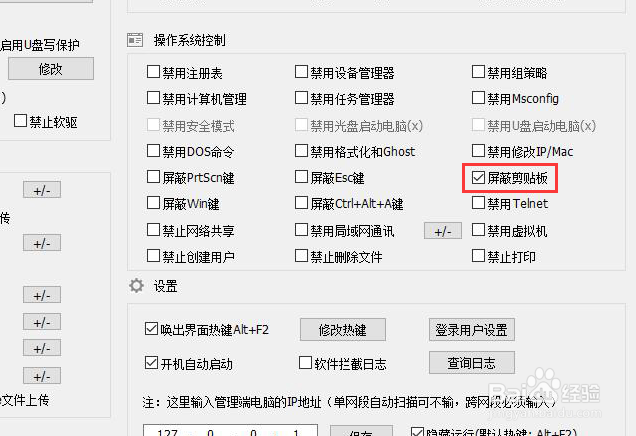
4、如果这个文件十分的重要,建议还需要设置禁止删除该文件夹,同样在操作系统控制大类下勾选禁止删除文件。
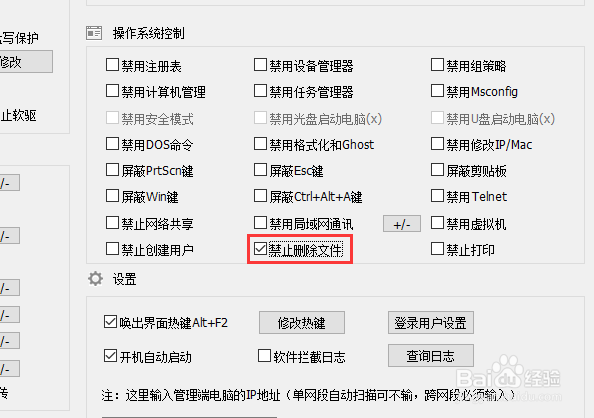
5、为了防止有员工对该系统有所了解进而篡改策略,点击登录用户设置修改登录密码。
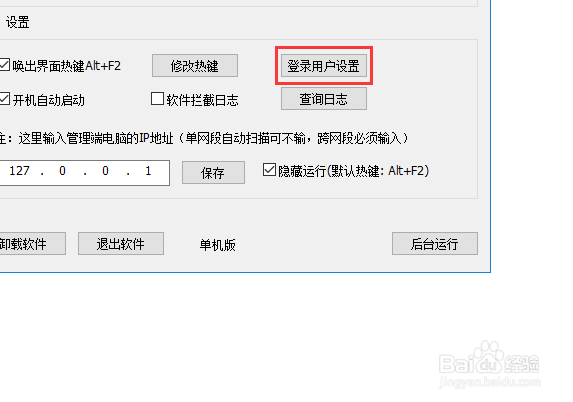
6、在打开的登录用户窗口中找到并双击admin用户,在弹出的窗口中输入修改的密码,然后依次点击确定保存即可。
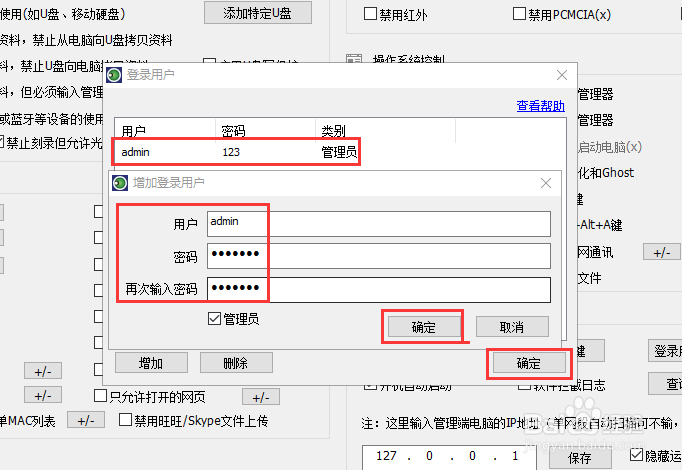
7、最后在主界面右下角找到并点击后台运行,该系统自动托管到windows后台运行。
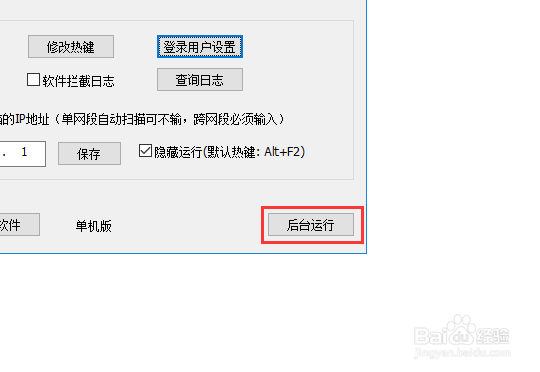
1、相对于上述两种方法其实我们还可以通过禁止本地新建写入文件来更好的保护企业内部的文件。百度下载大势至局域网共享文件管理系统,下载完成后解压,在解压的文件中找到并双击SharedFileMonitor_V14.0.exe安装到文件服务器。
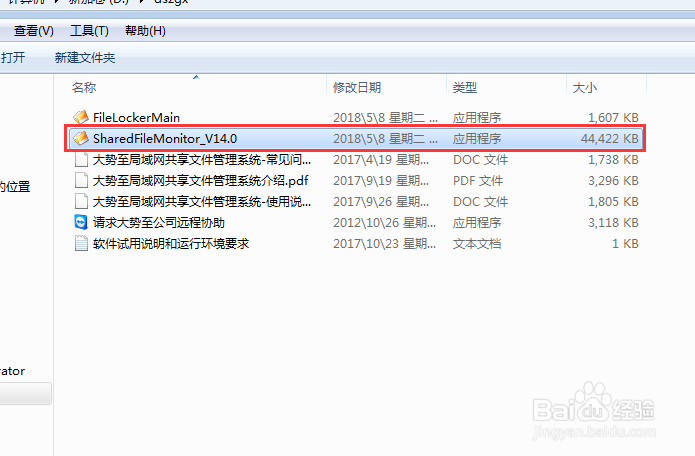
2、安装完成后返回电脑桌面,找到名称为大势至局域网共享文件管理系统的快捷方式,双击打开,在弹出的登录框中输入初始账号和密码,然后点击确定登入。
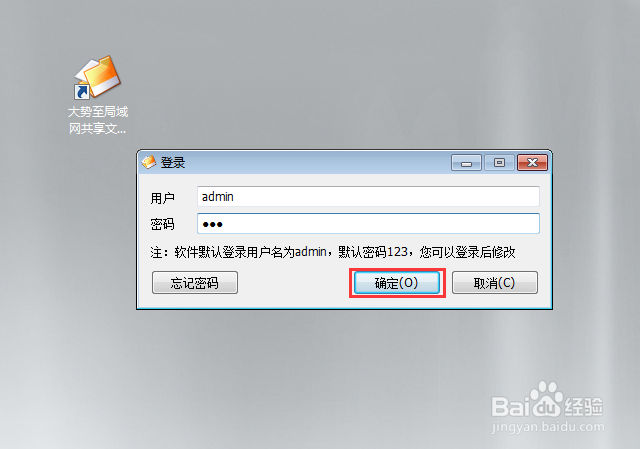
3、在主界面左上角找到并点击启动保护,在弹出的窗口中点击安装,待安装完成后会弹出一个窗口,点击确定即可。
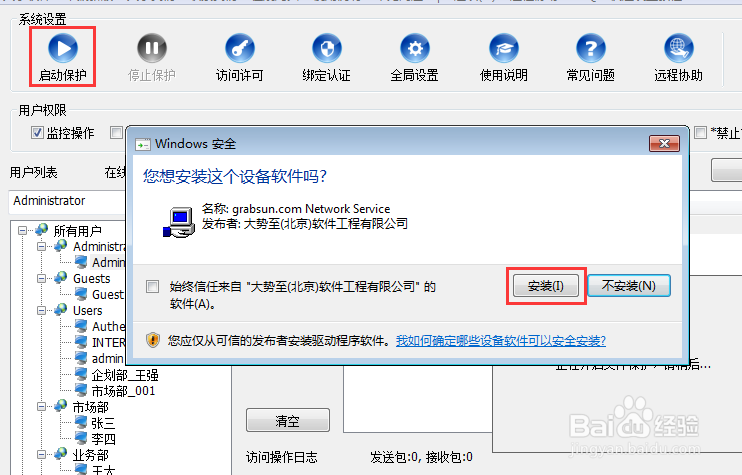
4、然后在启动保护的右侧找到并点击全局设置。
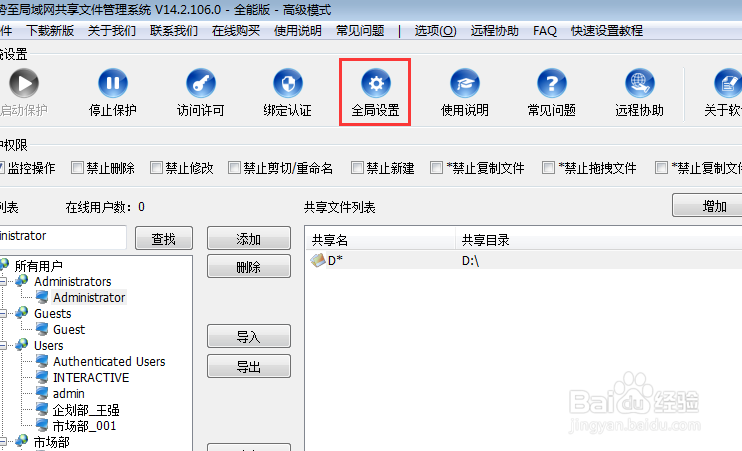
5、在弹出的全局配置窗口中勾选禁止在本地磁盘编辑文件,只允许在共享目录下操作文件,最后点击确定即可。这样员工就没办法在本地磁盘编辑任何文件,只能通过分配的账号访问共享文件夹进行编辑和新建文件,这种情况较为适用于企业的高机密部门如设计部和研发部门。
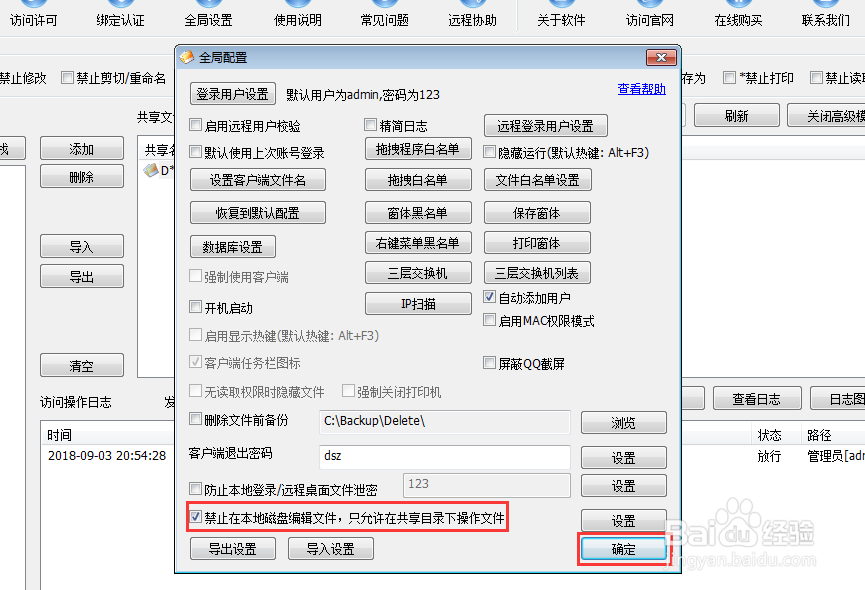
6、最后在每台客户机上安装步骤一种解压的文件FileLockerMain.exe,安装完成后正常访问共享文件即可。